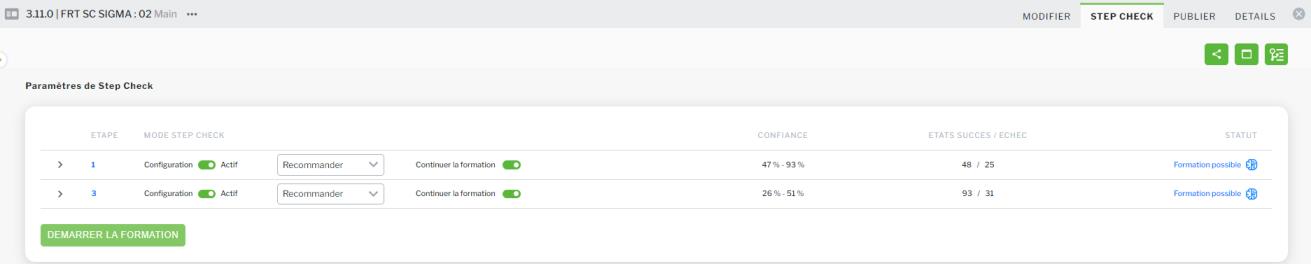
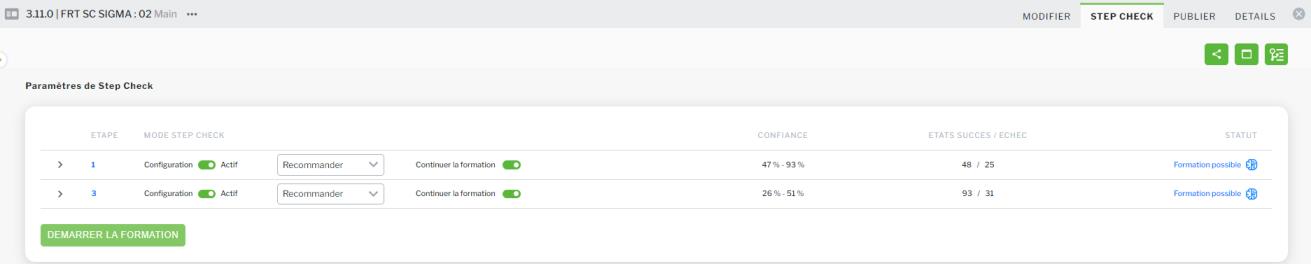
Colonne | Description | ||||
ETAPE | Numéro de l'étape dans la procédure pour laquelle Step Check est activé. | ||||
MODE STEP CHECK | Les modes Step Check suivants sont disponibles : • Configuration : ce mode permet une formation guidée. En Formation guidée, l'utilisateur de Vantage est assisté lors de la collecte d'images et de données sous divers angles et à différentes distances aux fins de formation de Step Check. Configuration est le plus complet des deux modes de formation. Utilisez le mode Configuration lorsque l'utilisateur dispose de suffisamment de temps et d'espace pour exécuter la procédure. Pour plus d'informations sur la collecte de données de formation en mode Configuration, consultez la rubrique Démarrage rapide : Collecter des images de formation en mode Formation guidée dans Vuforia Vantage. • Actif : le mode Actif vous permet de collecter des images et des données de formation pendant une période prolongée durant laquelle les utilisateurs de Vuforia Vantage exécutent des procédures. Le mode Actif ne nécessite aucune interaction supplémentaire de la part de l'utilisateur et collecte de nombreuses variations de l'objet et de l'environnement. Utilisez le mode Actif lorsque vous souhaitez afficher les résultats de Step Check dans Vuforia Vantage. | ||||
Type de résultats affichés dans Vuforia Vantage
| Les options suivantes sont disponibles dans la liste déroulante : • Poursuivre auto. si Succès ou Echec : semblable au mode Recommander, mais lorsque le système détecte un état Succès ou un état Echec, l'utilisateur est dirigé automatiquement vers l'étape suivante. • Poursuivre auto. si Succès : similaire au mode Recommander, mais lorsque le système détecte l'état Succès, l'utilisateur est dirigé automatiquement vers l'étape suivante.
• Recommander : sélectionnez cette option pour sélectionner automatiquement l'état Succès ou Echec en fonction des données de formation qui ont été collectées. • Sans assistance : lorsque cette option est sélectionnée, l'utilisateur doit sélectionner manuellement les états Succès ou Echec. Si Continuer la formation est également activé, la collecte des données de formation de Step Check se poursuit en arrière-plan. | ||||
Activer/désactiver la poursuite de la collecte des données de formation
| Si cette option est activée, Step Check continue de se former à partir des sélections de succès ou d'échec effectuées par l'opérateur de première ligne lors de l'exécution d'une procédure. Si cette option est désactivée, les données de formation ne seront pas collectées durant l'exécution de la procédure. | ||||
CONFIANCE | Affiche une valeur numérique estimant la confiance actuelle du système vis-à-vis des résultats de Step Check pour chaque étape. La valeur affichée est une plage en pourcentage ou un pourcentage entier. Dans le cas d'une plage, le nombre le plus bas représente le niveau de confiance estimée le plus faible que le système a vis-à-vis de Step Check pour l'étape concernée, et le nombre le plus haut représente le niveau de confiance estimée le plus élevé. La mesure de CONFIANCE peut s'avérer utile pour décider quand la procédure est prête à être mise à la disposition des opérateurs de première ligne. Au fur et à mesure que d'autres sessions sont complétées pour les états Succès et Echec, les numéros de la plage se rapprochent l'un de l'autre jusqu'à ce qu'une seule valeur soit affichée. Par exemple, une fois que les valeurs basse et haute atteignent 80, une valeur unique de 80 % est affichée.
| ||||
ETATS SUCCES / ECHEC | Affiche le nombre d'images qui ont été collectées pour les états Succès et Echec. Par exemple, si la valeur 38/68 est affichée, cela signifie que 38 images ont été collectées pour l'état Succès pendant la formation, et 68 pour l'état Echec. | ||||
STATUT | Affiche le statut de Step Check de l'étape. Les statuts suivants peuvent s'afficher : • Données de formation insuffisantes : les données de formation collectées sont insuffisantes (exécutez la procédure pour collecter davantage de données). • Vérification nécessaire : les images nécessitent une vérification. • Formation possible : des modifications ont été apportées aux résultats de Step Check et vous pouvez démarrer la formation. • Formation en cours : la formation a démarré. • Prêt à l'emploi : l'étape a été formée et peut être définie sur Actif pour afficher les résultats dans Vuforia Vantage. |
